本文主要跟大家分享win7安裝php外掛imagick的方法,先跟大家分享安裝步驟,希望能幫助大家。
之所以先安裝擴充功能是因為擴充的版本要與軟體版本對應,而擴充版本出來的速度比軟體版本要慢得多,所以總是沒法支援最新版本的軟體,因此最好是根據自己安裝的擴充功能來選擇安裝的ImageMagick軟體版本。
先根據你自己的php版本選擇,如果不知道自己的版本可以查看phpinfo,下面我截圖自己的給個示範:
下面紅框標識的地方都是要注意的,最上面是php版本,我的是5.5.30版本的,另外是伺服器環境是x86的,也就是32位元的,如果這裡是64就是64位元的,要注意。 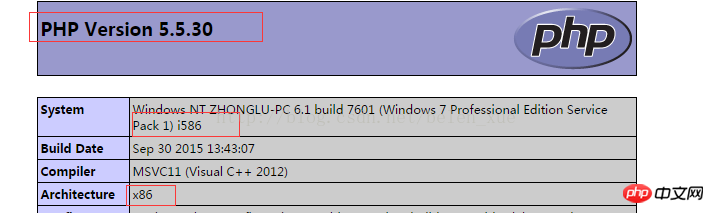 再接著就是看php的安全線程情況:disabled是關閉狀態,enable是開啟狀態,我的安全線程是關閉的,這裡一定要留意
再接著就是看php的安全線程情況:disabled是關閉狀態,enable是開啟狀態,我的安全線程是關閉的,這裡一定要留意 下面來看上面的下載頁面是什麼情況:這裡有最新的各個版本imagick的php擴展,也寫明了要求的版本,這裡支援的ImageMagick版本是6.5.3-6.10的,並且php版本要高於5.4。
如果你的php版本低於這個,那麼可能你需要找更低的擴展版本了,而且軟體的版本也隨之更低,這篇博文與你的安裝情況應該是有出入的,頂多做個參考,例如低版本的ImageMagick是需要手動進行系統變數path配置的,高版本的都自動安裝時勾選了自動配置了。
好了下面進入上面給的擴展下載頁面會看到如下圖片的顯示:
下面來看上面的下載頁面是什麼情況:這裡有最新的各個版本imagick的php擴展,也寫明了要求的版本,這裡支援的ImageMagick版本是6.5.3-6.10的,並且php版本要高於5.4。
如果你的php版本低於這個,那麼可能你需要找更低的擴展版本了,而且軟體的版本也隨之更低,這篇博文與你的安裝情況應該是有出入的,頂多做個參考,例如低版本的ImageMagick是需要手動進行系統變數path配置的,高版本的都自動安裝時勾選了自動配置了。
好了下面進入上面給的擴展下載頁面會看到如下圖片的顯示: 紅框裡是我選擇的版本,基本上這個是最新的且是穩定版本所以還是很好的選擇,當然也可以根據自己的狀況選擇其他的版本,但注意選擇stable穩定版本比較好,點選藍色windows標識的DDL進入windows的版本選項,下面有截圖。
紅框裡是我選擇的版本,基本上這個是最新的且是穩定版本所以還是很好的選擇,當然也可以根據自己的狀況選擇其他的版本,但注意選擇stable穩定版本比較好,點選藍色windows標識的DDL進入windows的版本選項,下面有截圖。  根據上面我們看phpinfo得到的各個參數,這裡選擇php5.5版本的,並且是Non Thread Safe版本,同時32位,因此應該選擇紅色框裡的版本下載。
下載完畢後我們來看看裡面有些東西:
根據上面我們看phpinfo得到的各個參數,這裡選擇php5.5版本的,並且是Non Thread Safe版本,同時32位,因此應該選擇紅色框裡的版本下載。
下載完畢後我們來看看裡面有些東西: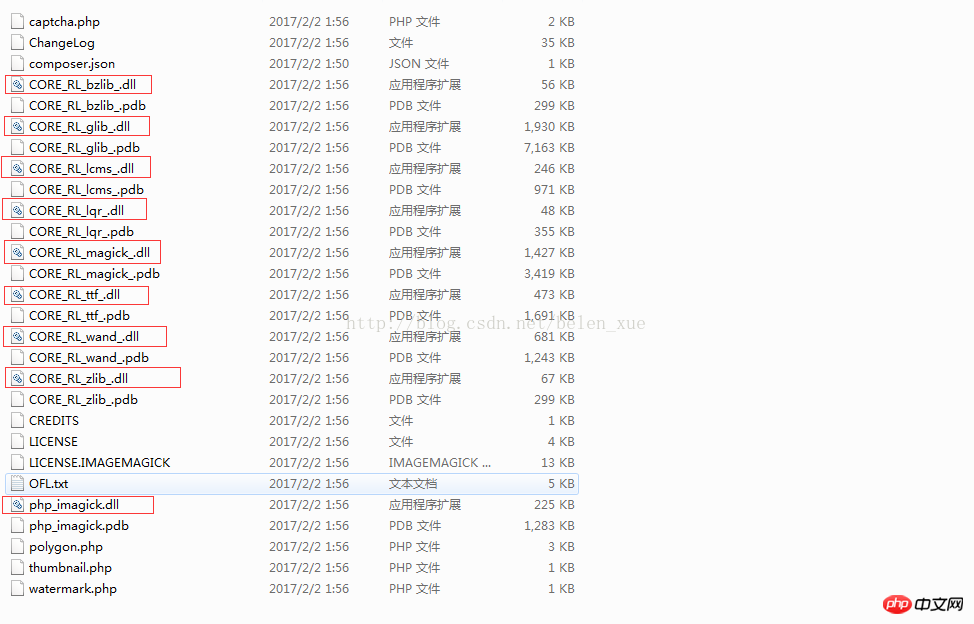 用紅框標識的都是在php安裝imagick擴充功能所需要用到的:
1)最下面的php_imagick.dll放入php安裝資料夾的ext擴充資料夾內
2)上面的dll檔案直接放入php安裝資料夾,如果是phpstudy多重版本的php話,放入自己使用的版本對應的資料夾,例如php55n就是指php5.5以上但不高於5.6的版本
再來就是改php的設定文件,開啟php.ini文件,像下圖加上extension=php_imagick.dll的擴充配置。
用紅框標識的都是在php安裝imagick擴充功能所需要用到的:
1)最下面的php_imagick.dll放入php安裝資料夾的ext擴充資料夾內
2)上面的dll檔案直接放入php安裝資料夾,如果是phpstudy多重版本的php話,放入自己使用的版本對應的資料夾,例如php55n就是指php5.5以上但不高於5.6的版本
再來就是改php的設定文件,開啟php.ini文件,像下圖加上extension=php_imagick.dll的擴充配置。 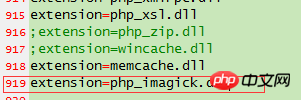 完成這些設定後,重新啟動電腦和伺服器再開啟phpinfo就可以看到imagick的擴充了,如果phpinfo裡沒有imagick則識別擴充表示沒有安裝成功,錯誤的可能性是伺服器參數和php參數與imagick擴展參數不一致導致,因此檢查上述的版本是否對應一致。
成功後查看phpinfo的imagick詳情,由於還沒有安裝軟體所以會出現下圖紅框標識的情況,注意這裡我是安裝成功後的截圖,正確的情況應該如紅框標識和註釋的部分一樣,上面顯示0,下面是空的,因為ImageMagick軟體還沒有安裝,所以沒有支援任何一種圖片處理。
至此我們也可以根據imagick在phpinfo裡顯示出來的支援軟體的詳細版本,下面我忘記用紅框標識了,但是還是很好看到的,支援的版本是6.9.3-6.9.7,可以往下支援,但不能往上,因此要找6.9.7以下的ImageMagick軟體版本,所以要根據這個版本去找對應的軟體版本,不然會導致擴展不能識別ImageMagick軟體的情況,這樣紅框標識的部分會一直顯示空和0。
完成這些設定後,重新啟動電腦和伺服器再開啟phpinfo就可以看到imagick的擴充了,如果phpinfo裡沒有imagick則識別擴充表示沒有安裝成功,錯誤的可能性是伺服器參數和php參數與imagick擴展參數不一致導致,因此檢查上述的版本是否對應一致。
成功後查看phpinfo的imagick詳情,由於還沒有安裝軟體所以會出現下圖紅框標識的情況,注意這裡我是安裝成功後的截圖,正確的情況應該如紅框標識和註釋的部分一樣,上面顯示0,下面是空的,因為ImageMagick軟體還沒有安裝,所以沒有支援任何一種圖片處理。
至此我們也可以根據imagick在phpinfo裡顯示出來的支援軟體的詳細版本,下面我忘記用紅框標識了,但是還是很好看到的,支援的版本是6.9.3-6.9.7,可以往下支援,但不能往上,因此要找6.9.7以下的ImageMagick軟體版本,所以要根據這個版本去找對應的軟體版本,不然會導致擴展不能識別ImageMagick軟體的情況,這樣紅框標識的部分會一直顯示空和0。 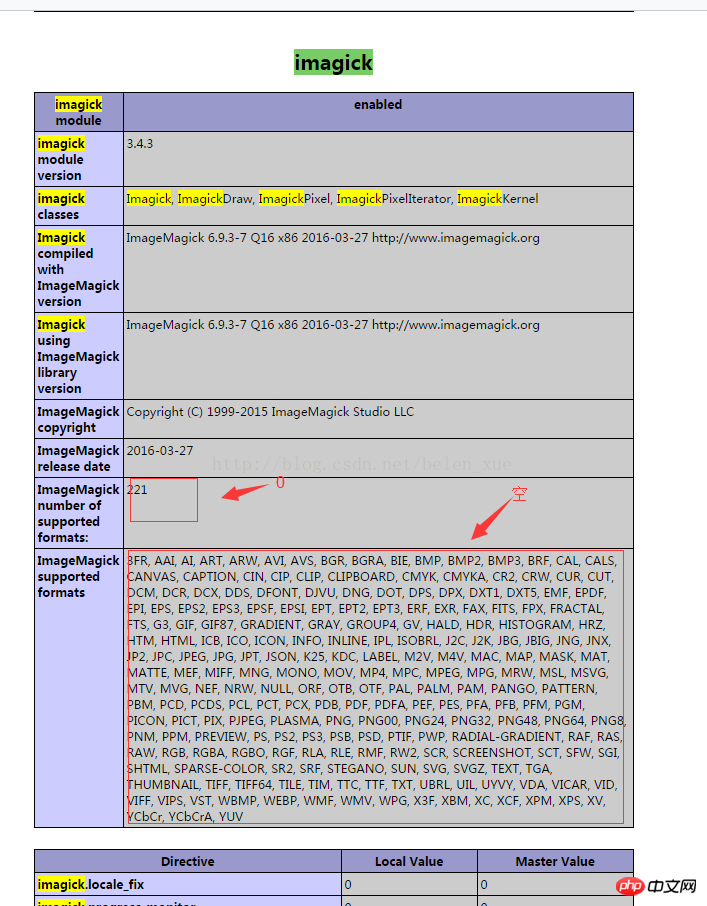
官網的下載網址:http://www.imagemagick.org/script/download.php 注意:官網的位址截止目前只有7.0版本以上的下載,但我們的擴充功能是不支援這麼高的版本的,因此需要從其他的地方下載,我下面下載了兩個相對較低版本,好不容易找到的,有積分的麻煩進csdn的下載贊助點積分,沒積分的後面我會傳到百度網盤上面,密碼私訊我。
連結: http://pan.baidu.com/s/1dF07evf
密碼: hsac
只要選對了ImageMagick軟體的版本,安裝是很簡單的,只要雙擊,選擇安裝的目錄,windows的話推薦安裝到D盤,最好不要安裝到C盤,然後不斷點擊下一步就可以了,它會選中自動打鉤的部分,不要去改動,選取的部分會自動在path中加上對應軟體的系統變量,無需手動新增。安裝完後重新啟動伺服器就可以看到上面截圖phpinfo裡的imagick部分紅框的內部支援圖片類型出現,這就是安裝成功了。
如果還沒有支援的類型,那麼請檢查安裝的軟體版本,出現這種情況只有path環境變數有問題以及軟體版本有問題導致的,但path是自動添加的,一般不會出問題,所以可能性最大的還是軟體版本不對導致的。 ImageMagick軟體版本分為64位和32位,再就是版本號,根據這兩個排錯就可以了。
相關推薦:
#win7下PHP配置ImageMagick和Imagick
以上是win7中安裝php外掛imagick的方法的詳細內容。更多資訊請關注PHP中文網其他相關文章!




